Aiemmin tänä vuonna, kun Apple esitteli iPadOS 15:n ja macOS Montereyn, ilmestyi uusi ominaisuus, joka ei aluksi saanut paljon huomiota. Tämä ei ole yllätys, kun otetaan huomioon kaikki muut muutokset, jotka Apple esitteli uusimmalla ohjelmistollaan sekä iPadille että Macille. Kaikista muutoksista huolimatta tämä yksi ominaisuus voi kuitenkin todella muuttaa pelin niille, jotka työskentelevät jatkuvasti liikkeellä.
Sisällys
- Aiheeseen liittyvää lukemista
- Mikä on virransäästötila?
-
Kuinka käyttää virransäästötilaa Macissa
- Vaihda virtatilaa jopa nopeammin
- Aiheeseen liittyvät julkaisut:
Aiheeseen liittyvää lukemista
- MacBook Pron lovi ei ole iso juttu
- Parhaat MacBook Pron lisävarusteet vuoden 2021 14 tuuman malliin
- 2021 MacBook Pro vs. 2020 MacBook Pro: kumpi kannattaa ostaa?
- Kaikki ilmoitettiin Applen lokakuun Unleashed Eventissä
- Kuinka piilottaa loven MacBook Prossa
Mikä on virransäästötila?
Kun iOS 9 julkistettiin, Apple esitteli Low Power -tilan, jonka avulla käyttäjät voivat yrittää puristaa laitteistaan hieman enemmän akun käyttöikää. Ominaisuus on pysynyt yhtenä parhaista vaihtoehdoista, jos sinun on varmistettava, että iPhonesi ei lopu ennen kuin voit saada sen laturiin. Se on kuitenkin myös ominaisuus, jota MacBookin ja iPadin omistajat ovat vaatineet, jotta nämä laitteet voivat kestää hieman pidempään.
Applen virallisen kuvauksen mukaan Low Power Mode tarjoaa seuraavat:
Macisi vähentää virrankulutusta pidentääkseen akun käyttöikää ja toimiakseen hiljaisemmin.
Pohjimmiltaan, kun virransäästötila on käytössä, iPadin ja Macin sekä Macin tuulettimien käsittelyteho laskee. Tämä antaa pienen osuman suorituskykyyn, mutta auttaa pidentämään akun käyttöikää, jos et ole lähellä laturia.
Kuinka käyttää virransäästötilaa Macissa
Vaikka Apple tuo iPadia, iPhonea ja Macia lähemmäksi toisiaan ominaisuuksien suhteen, menetelmä niille, jotka haluavat käyttää Low Power -tilaa, on hieman erilainen. Näin voit käyttää virransäästötilaa Macissa:
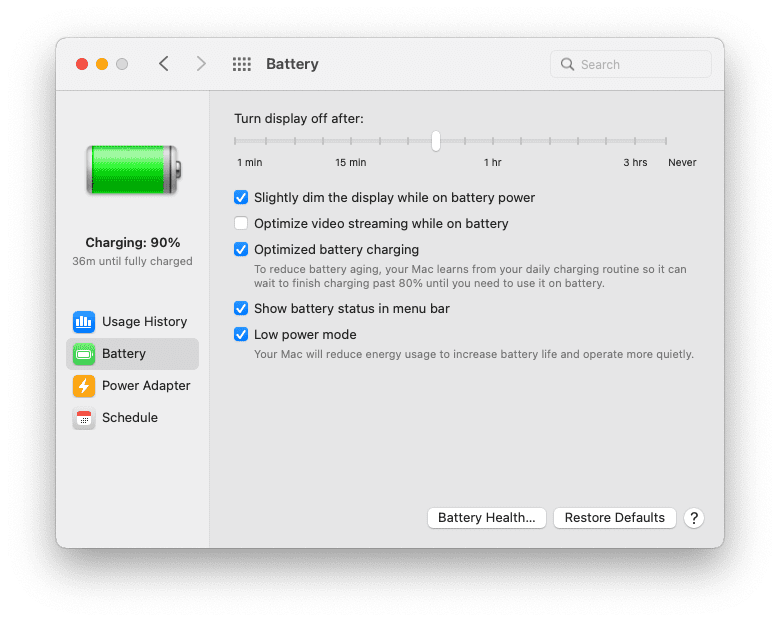
- Avaa Järjestelmäasetukset sovellus Macissasi.
- Napsauta pääpaneelista Akku kuvake.
- Napsauta sivupalkissa Akku.
- Napsauta kytkintä Pienitehoinen tila.
Oletusarvoisesti yllä olevia vaiheita sovelletaan vain, kun käytät akkuvirtaa. Tästä syystä et todennäköisesti näe virransäästötilaa saatavilla esimerkiksi iMacissa tai Mac minissä. Ne, jotka käyttävät MacBookia macOS Montereyn kanssa, voivat käyttää myös virransäästötilaa, vaikka ne olisi liitetty laturiin. Voit muuttaa näitä asetuksia seuraavasti:
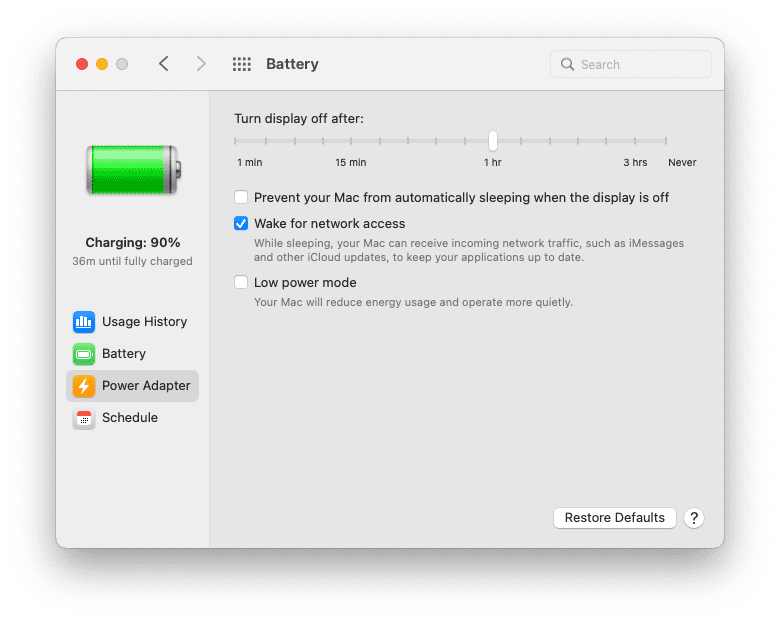
- Napsauta Akun asetukset -paneelissa Muuntaja sivupalkissa.
- Napsauta kytkintä Pienitehoinen tila.
Suoraan sanottuna Low Power Mode -tilan lisääminen virtalähteeseen kytkettynä on eräänlainen pään raapiminen. Se voi kuitenkin auttaa pidentämään virrankulutusta, jos olet liitetty kannettavaan laturiin Macin kanssa.
Vaihda virtatilaa jopa nopeammin
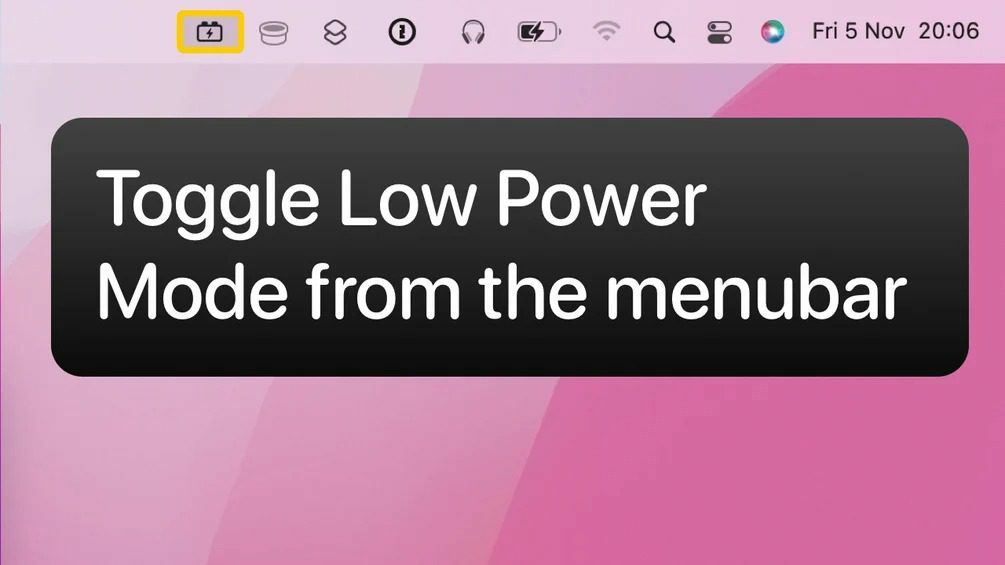
Aivan kuten näimme Notchin käyttöönoton yhteydessä, kehittäjät ovat jo pyrkineet julkaisemaan työkaluja, jotka helpottavat Low Power -tilan vaihtamista ja käyttöä. Yksi tällainen työkalu on ns Viilentyä ja tulee Jordi Bruinilta, joka loi myös yhden suosikeistamme Foreheadissa.
Cooldownin avulla käytät itse asiassa omaa pikakuvaketta, mutta sen sijaan, että sinun pitäisi aktivoida se Pikakuvakkeet-sovelluksen kautta, löydät yläreunasta valikkopalkin kuvakkeen. Kun se on asennettu ja määritetty, voit napsauttaa valikkopalkin kuvaketta kytkeäksesi virransäästötilan päälle tai pois. Cooldown on ladattavissa ilmaiseksi, mutta kehittäjä tarjoaa mahdollisuuden lahjoittaa hieman rahaa kiitoksena tämän apuohjelman luomisesta.
- Lataa Cooldown
Andrew on freelance-kirjailija, joka asuu Yhdysvaltain itärannikolla.
Hän on kirjoittanut useille sivustoille vuosien varrella, mukaan lukien iMore, Android Central, Phandroid ja muutamat muut. Nykyään hän viettää päivänsä LVI-yrityksessä työskennellen ja työskentelee öisin freelance-kirjoittajana.